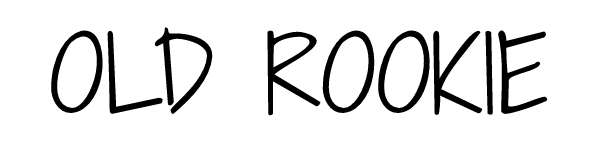ノートPCのタッチパッドを無効化する方法で検索するとほとんど【コントロールパネル>マウス>デバイス設定】とすすんで【デバイス設定タブ】から無効にすると書いてあります。
ところが私のK53Eではそもそも【デバイス設定タブ】が出てこない問題が発生。
問題の本質は「Synaptics タッチパッドドライバー」が無かったこと。
解決方法
解決方法は下記のリンクからSynaptics タッチパッドドライバーをインストールします。
TouchPadと書いてあるところをクリックするとSynaptics Touchpad Driverのダウンロードリンクが現れます。
これをインストール後、再起動し、【コントロールパネル>マウス>デバイス設定】と進むと【デバイス設定タブ】が表示されるので、無効をクリックして適用します。